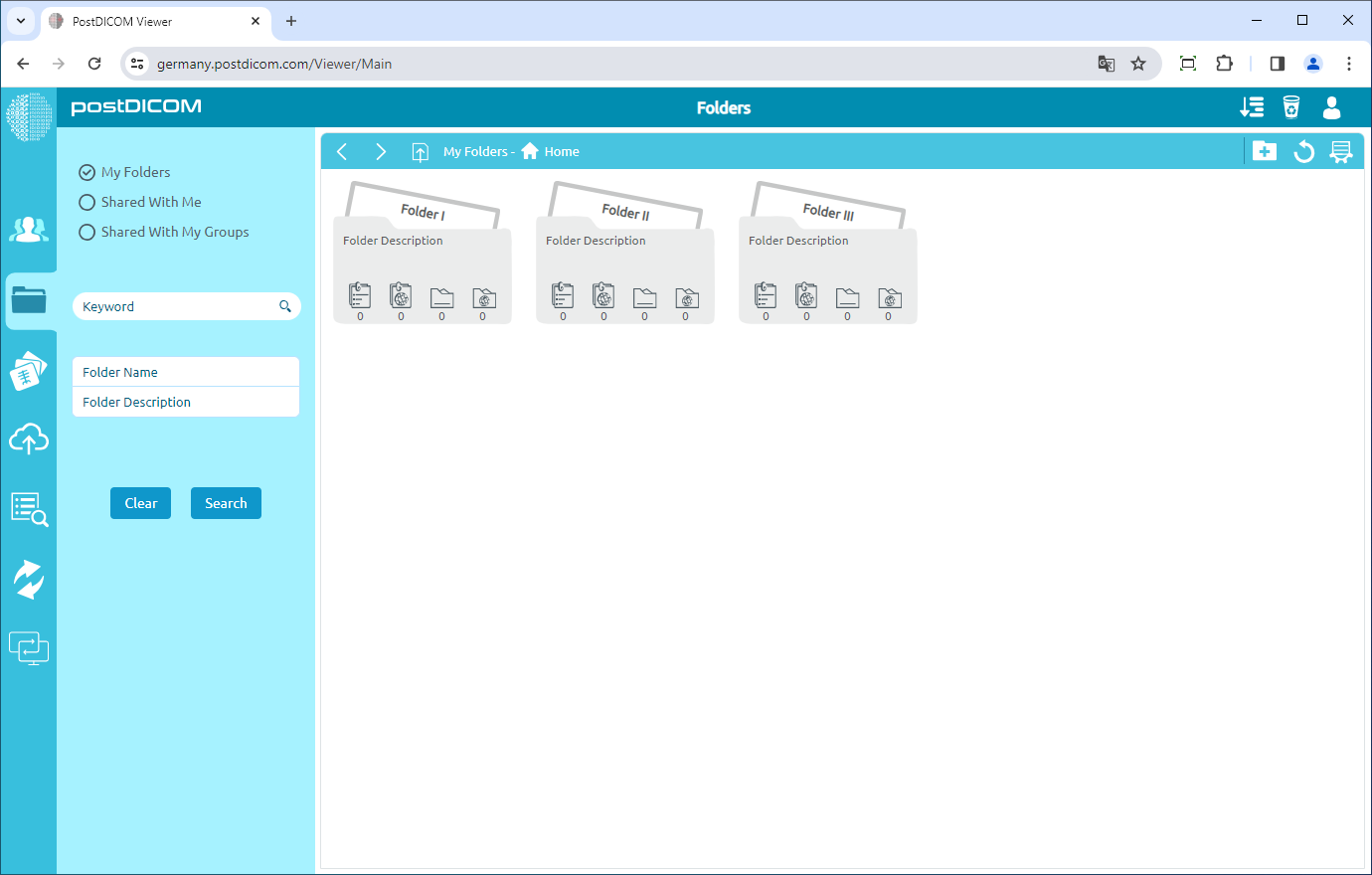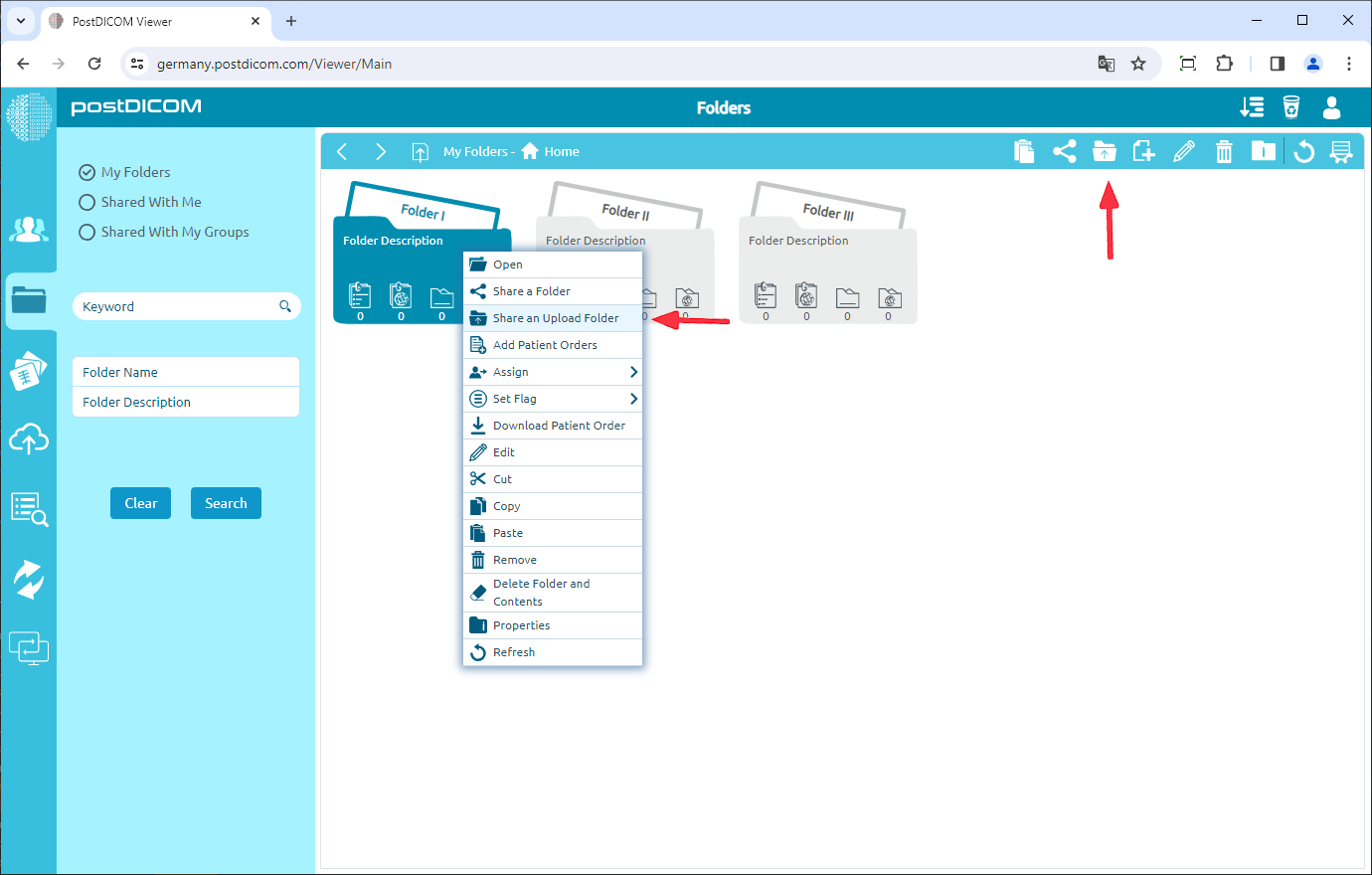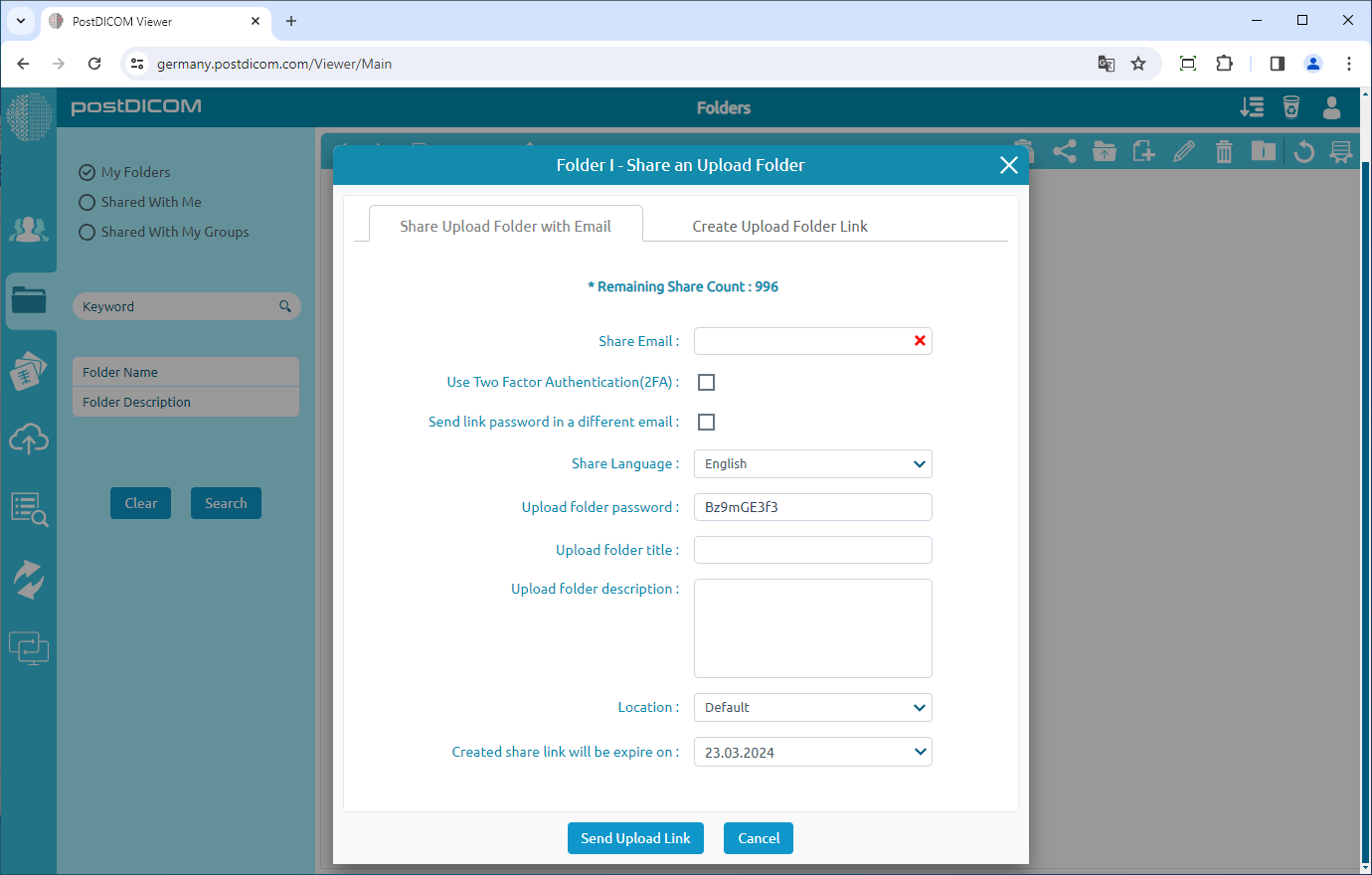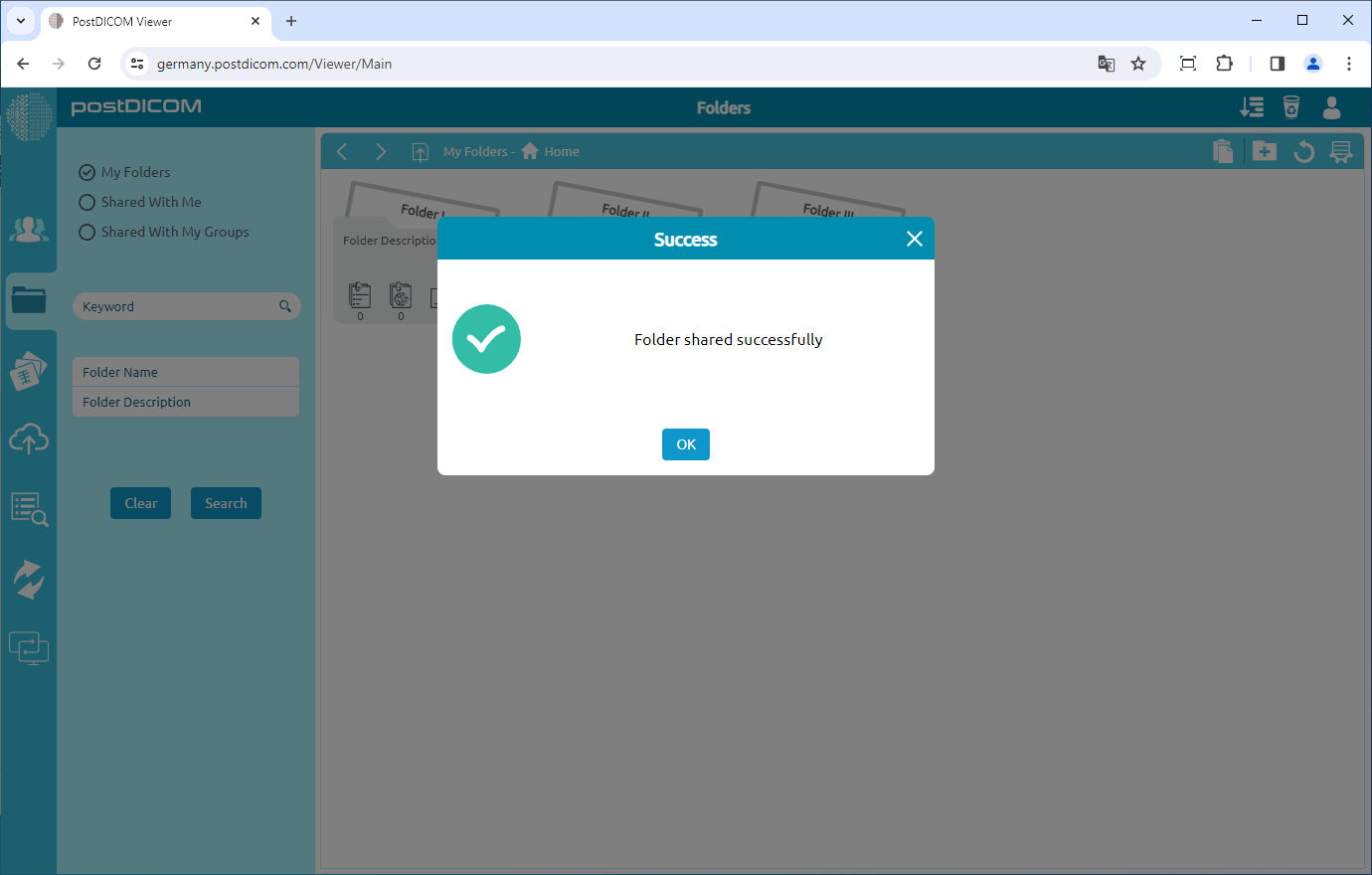Las carpetas y su contenido se pueden ver desde tres ubicaciones diferentes. La primera es la sección "Carpetas" de la pantalla principal. La segunda es mediante el formulario "Seleccionar carpeta", que se muestra durante la carga al añadir imágenes médicas y documentos clínicos a las carpetas. La tercera es mediante el formulario "Seleccionar carpeta", que se muestra en la página de resultados de "Buscar" al añadir estudios de pacientes a las carpetas. En estas tres ubicaciones, la apariencia visual de las carpetas, la barra de herramientas y las funciones son idénticas; por lo tanto, en este artículo se utilizan capturas de pantalla de la sección "Carpetas".
En la sección "Carpetas", se muestran todas las carpetas y su contenido.
Haz clic en la carpeta que quieres compartir. Después de hacer clic, la carpeta seleccionada pasará a ser de color azul y, si vuelve a hacer clic, se deseleccionará. Tras seleccionar la carpeta, puedes hacer clic en el icono «Compartir una carpeta de subida» en la parte superior derecha del formulario o puedes hacer clic con el botón derecho del ratón y seleccionar «Compartir una carpeta de subida»
Una vez que hayas hecho clic en el icono, verás el formulario Compartir una carpeta de carga con el correo electrónico, utilizar la autenticación de dos factores (2FA), enviar la contraseña del enlace en un buzón de correo electrónico diferente, el idioma al que quieres convertir el documento, la contraseña de la carpeta, el título de la carpeta, la descripción de la carpeta y la fecha de caducidad. Es obligatorio rellenar el correo electrónico del destinatario y la contraseña que se utilizará para ver el contenido compartido. Asegúrese de utilizar una contraseña segura. Escribe un nombre y una descripción para compartir la carpeta y, a continuación, establece una fecha de caducidad para compartirla. El usuario compartido no podrá ver el contenido de la carpeta compartida después de la fecha de caducidad. Cuando hayas introducido todos los valores, haz clic en el botón «Enviar enlace de subida». El enlace y la contraseña de la carpeta de carga se enviarán a la dirección de correo electrónico ingresada. De esta forma, si suben un archivo, puedes verlo.
Tras hacer clic, verá el texto "Carpeta compartida correctamente". También puede ver e imprimir los detalles de la carpeta compartida.